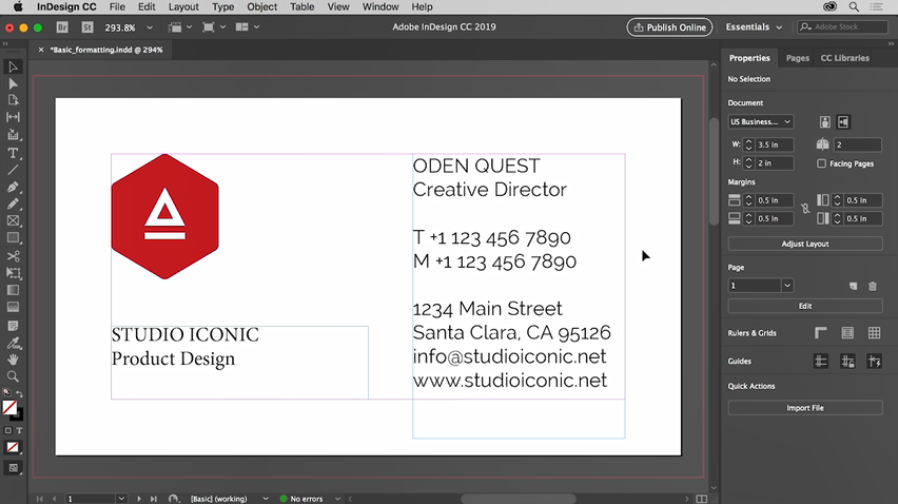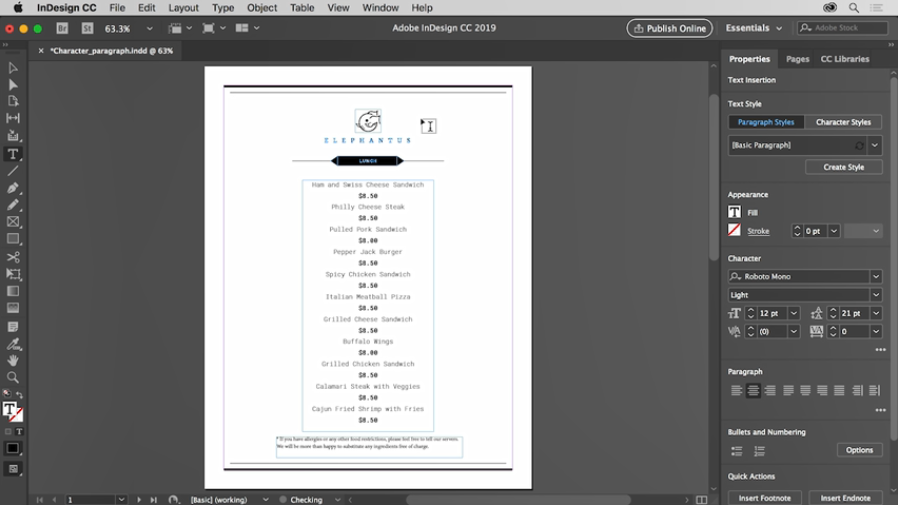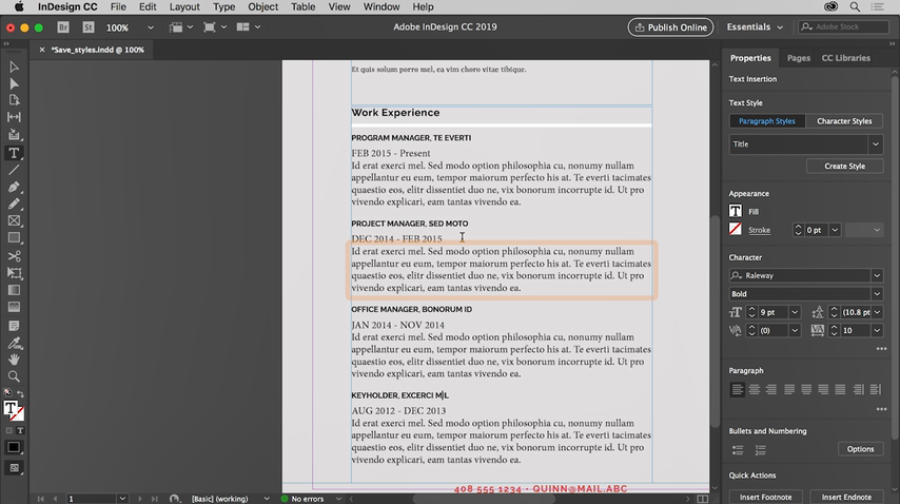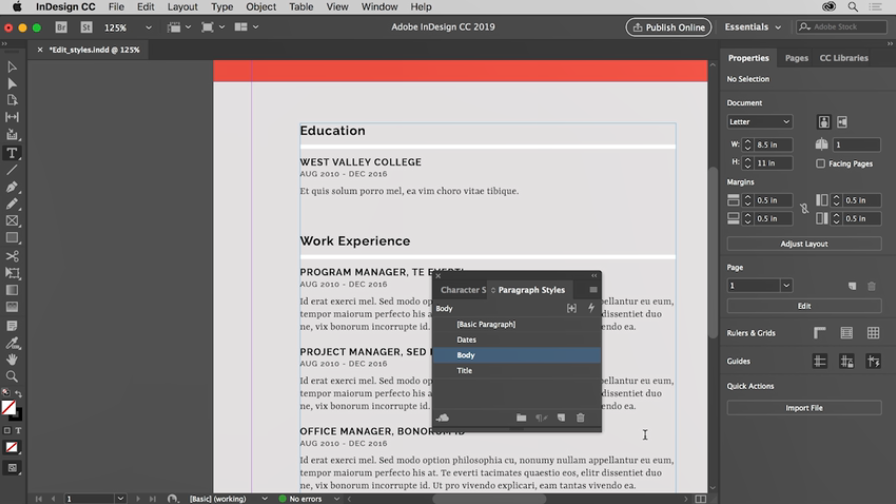indesign 更改默认字体大小技巧教程【indesign字体样式设置】 |
您所在的位置:网站首页 › indesign怎么改字体大小 › indesign 更改默认字体大小技巧教程【indesign字体样式设置】 |
indesign 更改默认字体大小技巧教程【indesign字体样式设置】
|
一、更改字体和字体大小 探索基本的文本格式,例如Adobe字体和字体大小。
您学到了什么:更改字体和字体大小 1.使用工具箱中的“文字”工具选择文本,或使用“选择”工具选择文本框架,以将相同的格式应用于框架中的所有文本。 2.在文档右侧的“属性”面板中,查看格式选项,例如字体,字体大小等,或选择“类型”>“字符”以打开“字符”面板。 3.在“字体系列”菜单中选择一种字体时,单击“查找更多”以查找Adobe字体并将其同步到计算机。要仅显示Adobe字体,请单击“显示激活的字体”以过滤字体列表。您还可以从“字体样式”菜单中选择与所选字体关联的字体样式,例如粗体。 4.通过从菜单中选择大小,输入值或单击字段左侧的箭头来更改字体大小。 二、基本文字格式 了解段落格式和字符格式之间的区别。
您学到了什么:设置基本文本的格式 在“属性”面板中,可以将两种类型的文本格式设置应用于文本:字符格式设置和段落格式设置。字符格式(例如字体和字体大小)适用于所选文本或所选文本框中的所有文本。段落格式(例如对齐)将格式应用于整个段落。 通过选择“文字”>“字符”或“文字”>“段落”,可以在单独的面板中查看文本格式。 1.在工具箱中选择“文字”工具,然后在文本上拖动以选择它。 2.在“属性”面板的“字符”部分中,更改前导值以调整文本行之间的间距。 3.在“属性”面板的“段落”部分中,更改格式,例如文本对齐方式。 三、将文本格式另存为样式 探索如何将文本格式保存为段落样式,以提高格式速度和一致性。
您学到了什么:将文本格式另存为样式 可以将文本格式设置为文本样式保存在文档中,以提高格式化速度和一致性。更新文本样式将更新所有使用相同样式的文本。 文本样式有两种类型:段落和字符。段落样式既可以保存字符格式,也可以保存段落格式,并应用于文本的整个段落。字符样式仅保存字符格式,例如字体和字体大小。 每个新文档都以一种称为“基本段落”的基本段落样式开始。 1.若要创建新样式,请使用“文字”工具单击文本或选择文本,然后在“属性”面板中单击“创建样式”按钮。双击新样式将其重命名,然后按Return键(Windows)或Enter键(macOS)进行名称更改。 2.要应用段落样式,请将光标插入文本中,然后在“属性”面板中选择样式名称。 可以在“段落样式”面板中删除本地格式。要打开“段落样式”面板,请选择文本,然后从“属性”面板的“样式”菜单中选择“管理样式”。在“段落样式”面板中,单击“清除替代”按钮以删除本地格式。 四、编辑文字样式 了解如何编辑段落样式。
您学到了什么:编辑文本样式 在将段落样式应用于文本之后,您可以轻松地更新样式的格式。 1.在“属性”面板中将段落样式应用于文本。 2.在“属性”面板中将格式更改为相同的文本。 3.单击“样式”菜单中样式名称右侧显示的“重新定义样式”图标,以更新已保存样式的格式以匹配所选文本。应用了样式的所有文本都会更新。 您也可以在“段落样式”面板中编辑段落样式。 1.从“属性”面板的样式菜单中选择“管理样式”以打开“段落样式”面板(“类型”>“段落样式”)。 2.在“段落样式”面板中,右键单击(Windows)或按住Control单击(macOS)面板中的样式名称,然后选择“编辑[样式名称]”或直接双击样式名称。 当您更改样式的定义时,使用该样式设置格式的文档中的所有文本都会更改,以匹配新的样式定义。 3.在对话框中更改样式的文本格式,然后单击“确定”。 |
【本文地址】
今日新闻 |
推荐新闻 |